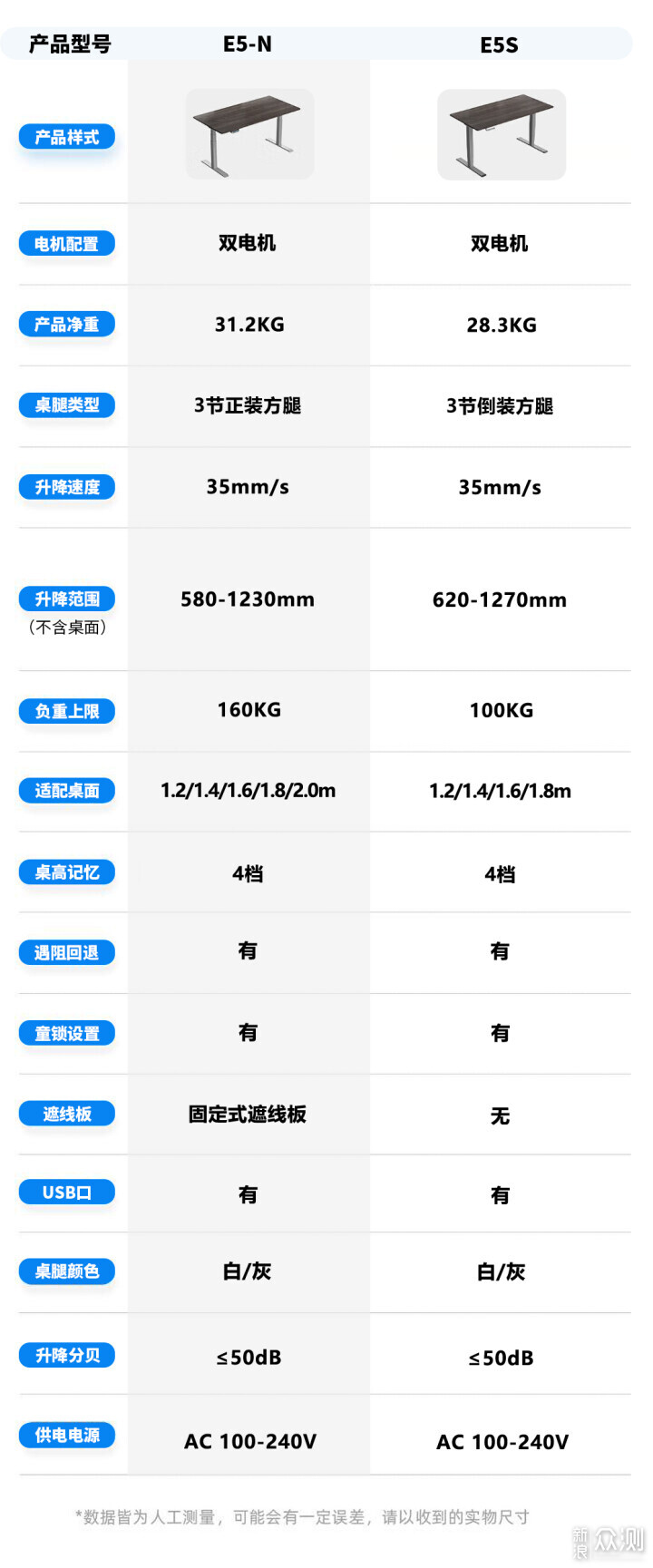NAS丨如何通過DDNS實現SMB服務的遠程訪問?
適用版本:所有版本
適用機型:所有 TNAS 型號
操作步驟:
一、SSH登錄TNAS設備
1. 通過SSH登錄TNAS設備。
二、編輯SMB配置文件
1、在SSH會話中,輸入命令 vi /etc/samba/smb-extend.conf 並按回車鍵打開SMB配置文件。
2、按 i 鍵進入編輯模式。
3、使用鍵盤的方向鍵將光標移動到文件的末尾,並添加一行,輸入 smb ports = 端口(將“端口號”替換為您想要設置的SMB端口)。

4、按 ESC 鍵退出編輯模式,然後同時按下“Shift”+“:” 。出現冒號“:”後,輸入“wq”,再按 Enter 鍵保存配置並退出。
5、輸入命令 /etc/init.d/samba restart 重啟SMB服務。
三、配置路由器端口映射
1、登錄到您的路由器管理界面。
2、找到“端口映射”或“端口轉發”設置選項。
3、創建一條新的端口映射規則,將外部訪問的端口轉發到TNAS設備的內部IP地址上的SMB端口
四、運行SMB配置腳本
1、下載以下鏈接中的文件至window桌面
https://download2.terra-master.com/smb.bat
2、右鍵點擊下載的腳本文件,選擇“以管理員身份運行”。
3、根據提示,輸入您的TNAS設備已綁定的域名或公網IP地址,完成後請按回車鍵繼續。接下來,請輸入您在第二步中設置的SMB端口號,並按回車鍵確認。

4、腳本運行成功後,請重啟電腦。
五、配置hosts文件
1、打開文件資源管理器,導航至C:\Windows\System32\drivers\etc\hosts
2、右鍵點擊hosts文件,選擇“打開方式”,然後使用文本編輯器(如記事本)打開它 ,
3、在文件的最後一行添加一條規則,格式為: 127.0.0.1 域名4、保存並關閉hosts文件。
注意:執行第五步後,您可以通過在Windows的 ”運行” 菜單(快捷鍵:Windows鍵+R鍵),輸入“\\域名地址\文件夾名稱”方式訪問,如果不執行第五步,則只能輸入 “\\127.0.0.1\文件夾名稱” 方式訪問